コンサートテンプレートを選択する
「MainStage」には、Keyboards、Guitar Rigs、Drums、Vocals など、さまざまな楽器用のテンプレートが用意されています。コンサートテンプレートは「テンプレートの選択」ダイアログで選択できます。「テンプレートの選択」ダイアログは、「MainStage」をはじめて開くとき、新しいコンサートを作成するとき、またはコンサートを閉じるときに表示されます。
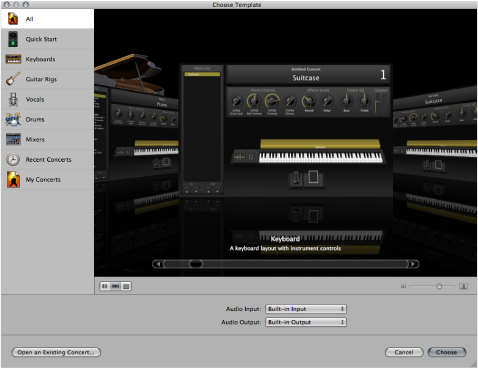
「ファイル」>「新規」と選択します(またはコマンド+ N キーを押します)。
「テンプレートの選択」ダイアログで、「オーディオ入力」および「オーディオ出力」ポップアップメニューから、オーディオ入力およびオーディオ出力に使用したいデバイスを選択します。
テンプレートを表示したい音源カテゴリを左のリストでクリックします。「クイックスタート」をクリックして、キーボードとギターだけのシンプルなテンプレートを選択してすぐに演奏を開始することもできます。
各テンプレートの下には、機能と用途の簡単な説明が表示されます。
表示されているテンプレートをスクロールして、使用したいテンプレートを探します。
「選択」をクリックするか、またはテンプレートをダブルクリックします。
「クイックスタート」テンプレートのいずれかを選択すると、新しいコンサートが「演奏」モードで開くので、すぐに演奏を開始できます。ほかのテンプレートを選択すると、新しいコンサートは「編集」モードで開きます。MainStage ウインドウの中央のワークスペースに、コンサートのスクリーンコントロールが表示されます。ワークスペースの左側には、コンサート内のパッチとセットを表示する「パッチリスト」があります。ワークスペースの右側にある「チャンネルストリップ」領域に、選択したパッチのチャンネルストリップが表示されます。新しいコンサートには、1 つまたはいくつかのパッチが含まれています。ワークスペースの下部には「パッチライブラリ」が開き、使いたいパッチ設定を探すためにさまざまなパッチ設定を簡単に試聴できます。
「テンプレートの選択」ダイアログで、テンプレートを表示できます(グリッド表示、リスト表示、または Cover Flow 表示)。ダイアログの左下にある表示ボタンを使って、異なる表示を選択できます。
テンプレートをグリッドで表示するときは、グリッドボタンをクリックします。
テンプレートを Cover Flow で表示するときは、Cover Flow ボタンをクリックします。
テンプレートをリストで表示するときは、リストボタンをクリックします。
コンサートを開いたり、編集したり、保存する方法について詳しくは、コンサートを操作するを参照してください。